Firestarter - eine hochrangige grafische Schnittstelle Iptables Firewall für Linux -Systeme
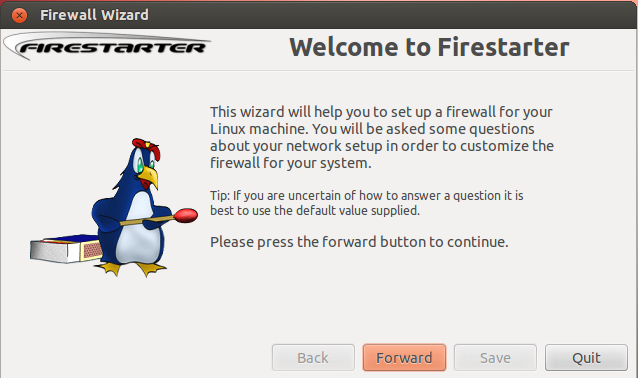
- 4197
- 50
- Aileen Dylus
Wenn Sie nach einer schönen leistungsstarken und einfach zu bedienenden Linux -Firewall suchen, sollten Sie es versuchen Firestarter. Es wird mit einer sehr schönen grafischen Benutzeroberfläche geliefert und Sie können es sehr schnell einrichten.
Was ist Firestarter?
Firestarter ist eine Open -Source -Firewall -Anwendung, die darauf abzielt, die Benutzerfreundlichkeit mit beeindruckenden Funktionen zu verschmelzen, wodurch sowohl Desktop -Benutzer als auch Systemadministratoren bedient werden.
Der Firestarter Firewall kann in verwendet werden Laptops, Desktops Und Server bestimmte schädliche Angriffe blockieren. Mit Firestarter Sie können sowohl eingehende als auch ausgehende Richtlinien leicht definieren. In dieser Firewall sind viele andere Funktionen vorhanden, und sie sind:
Firestarter -Funktionen
- Open Source -Anwendung, kostenlos verfügbar
- Freundliche grafische Schnittstelle für einfach zu bedienende
- Ein Setup -Assistent, der Sie zum ersten Mal auf Ihrem System auf dem Weg zur Einrichtung von Firewall führt
- Geeignet für die Verwendung auf Servern, Desktops und Gateways
- Ein Event Monitor-Modul, das in Echtzeit-Intrusionsversuche nach dem Auftreten zeigt
- Unterstützung für die Freigabe von Internetverbindungen mit dem DHCP -Service für die Kunden
- Ausgezeichnete Linux -Kernel -Tuning -Funktionen verleihen Schutz vor Überschwemmungen, Rundfunk und Spoofing
Dieser Artikel leitet Sie mit der Installation eines effektiven und einfachen grafischen Schnittstellenfeuers für Iptables in Ihren Linux -Systemen. Es gibt auch eine weitere auf hohe Auftritte basierende Iptable Firewall namens Shorewall.
So installieren Sie Firestarter Firewall unter Linux
In den meisten führenden Linux-Verteilungen von heute wird Firestarter unter Verwendung eines vorkompilierten Pakets verpackt, dass die Anwendung korrekt in Ihre Verteilung der Wahl integriert wird.
Auf rhel/centos/fedora
Firestarter -Pakete erhältlich in Drehzahl Paketformat für Ihr Drehzahl basierte Linux -Verteilungen wie roter Hut, Centos Und Fedora. Laden Sie daher den neuesten Stall herunter Drehzahl Paketspezifisch für Ihre Verteilung mit dem folgenden Link.
- http: // www.FS-Security.com/download.Php
Einmal haben Sie das Paket heruntergeladen, öffnen Sie ein Terminal und wechseln Sie in das Verzeichnis, in dem Sie den Drehzahl heruntergeladen haben, und geben Sie den folgenden Befehl ein, um das Paket zu installieren.
# rpm -uvh firestarter*rpm
Auf Debian/Ubuntu/Linux Mint
Standardmäßig, Firestarter Pakete werden unter gepflegt Debian und kann einfach mit dem heruntergeladen und installiert werden apt-get Werkzeug wie unten gezeigt.
$ sudo apt-get update $ sudo apt-Get Installieren Sie Firestarter
Kompilieren und Installieren von Quelle
Laden Sie zunächst die herunter Teer.gz Version mit dem Befehl wGet. Packen Sie den Tarball mit dem TAR -Befehl aus und gehen Sie in das neu erstellte Verzeichnis und konfigurieren, kompilieren und installieren Sie ihn wie unten gezeigt.
# WGet http: // kaz.dl.SourceForge.net/project/firestarter/firestarter/1.0.3/Firestarter-1.0.3.Teer.GZ # tar -xvf Firestarter -1.0.3.Teer.GZ # CD Firestarter-1.0.3 # ./konfigurieren -sysconfdir =/etc # # Machen Sie die Installation
So konfigurieren und verwenden Sie Firestarter
Nach Abschluss der Installation öffnen Sie einen neuen Terminal und geben Sie den folgenden Befehl ein, um die zu starten Firestarter Firewall.
# Firestarter
Die Firestarter Firewall Magier hilft Ihnen, die Firewall einzurichten.
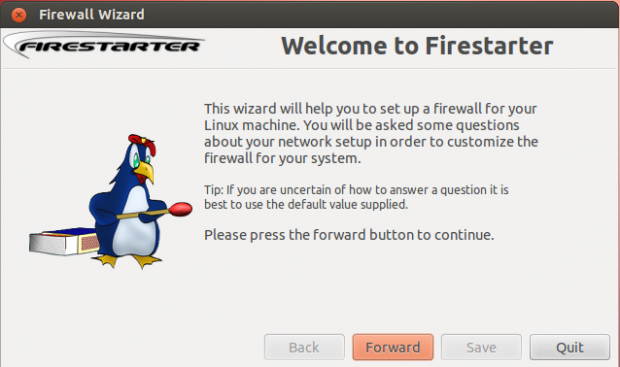 Firestarter Assistent
Firestarter Assistent Wählen Sie in der Liste der erkannten Geräte Ihr mit Internet verbundenes Netzwerkgerät aus und klicken Sie auf die Nach vorne Taste.
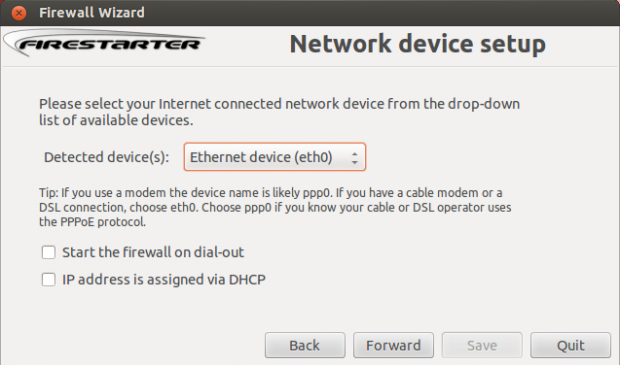 Netzwerkgeräte -Setup
Netzwerkgeräte -Setup Starten Sie als Nächstes die Firewall, indem Sie auswählen “Beginnen Sie jetzt Firewall”Und drücken Sie die Speichern Knopf zum Fortsetzung.
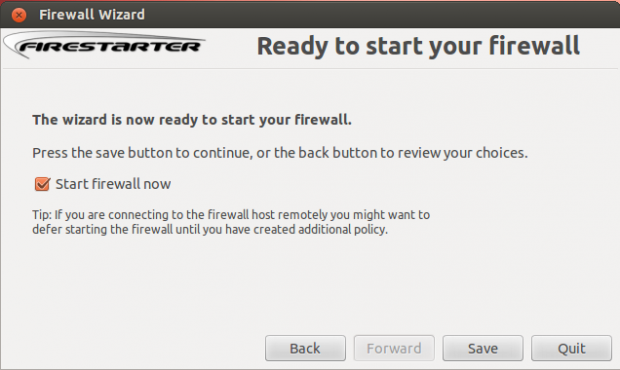 Beginnen Sie Firestarter Firewall
Beginnen Sie Firestarter Firewall 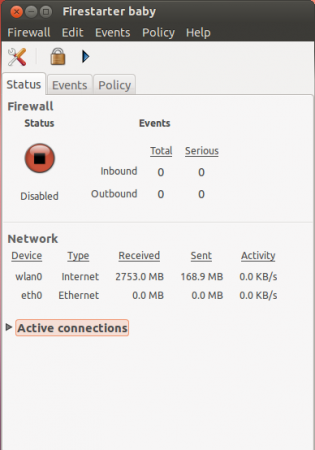 Firestarter Status
Firestarter Status Wie Sie aus dem obigen Screenshot sehen können, hat die Firestarter -Firewall drei Seiten:
- Status
- Veranstaltungen
- Politik
Der Status Seite ist die erste Seite, die Sie sehen, wenn Sie die Firestarter Firewall starten. Sie erhalten Informationen über den Firewall -Status, den Netzwerkstatus, die Ereignisse und die aktiven Verbindungen.
In welchen Statistiken kann die Firewall sein? Die Firestarter Firewall kann sein:
- Aktiv Status, was bedeutet, dass es aktiviert ist und funktioniert
- Behinderte Status, was bedeutet, dass die Firewall gestoppt wurde und alle Verbindungen akzeptiert werden
- Gesperrt Status, was bedeutet, dass durch die Firewall nichts erlaubt ist
Im Folgenden finden Sie die Verknüpfungen, mit denen der Status der Firestarter Firewall geändert werden kann.
- Strg+s, Starten Sie die Firewall
- Strg+p, Stoppen Sie die Firewall
Die Richtlinienseite ist diejenige, die uns wichtig ist, weil wir können hinzufügen, Bearbeiten und entfernen Sie unsere eigenen Regeln. Es ist in zwei Teile unterteilt:
- Eingehende Verkehrspolitik
- Ausgehalten Verkehrspolitik
Um eingehende Verbindungen zu Ihrer Maschine zu blockieren, müssen Sie mit der Inbound -Richtlinie spielen. Wenn Sie beispielsweise einen Service in Ihrem Computer ausführen möchten Ssh Dann müssen Sie eingehende Verbindungen von einem bestimmten Host zulassen. Sie können auch Verbindungen zu einem bestimmten Dienst von jedem zulassen.
Wenn Sie Verbindungen von einem Host zulassen möchten, gehen Sie zum Host Politik Seite und auswählen Inbound -Verkehrspolitik Aus dem Dropdown -Menü.
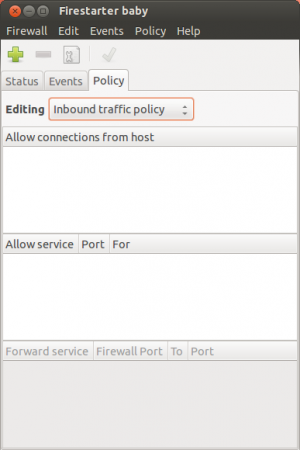 Inbound -Verkehrspolitik
Inbound -Verkehrspolitik Klicken Sie mit der rechten Maustaste unter Verbindungen vom Host zulassen und geben Sie die IP, Hostname oder das Netzwerk an.
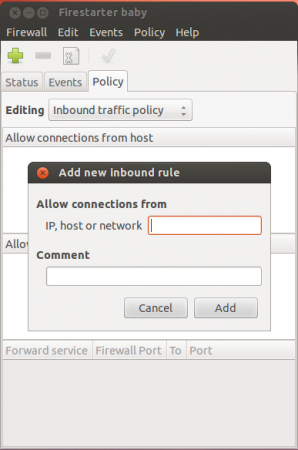 Verbindungen vom Host zulassen
Verbindungen vom Host zulassen Möchten Sie einen Service für jeden in Ihrer Maschine zulassen?? Firestarter macht es sehr einfach. Klicken Sie mit der rechten Maustaste unter Serviceanschluss für und Geben Sie Ihren Dienst an, wie in den folgenden Screenshots gezeigt.
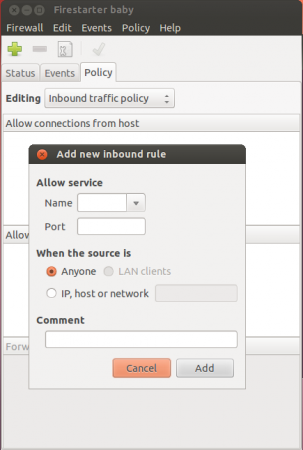 Serviceanschluss für
Serviceanschluss für 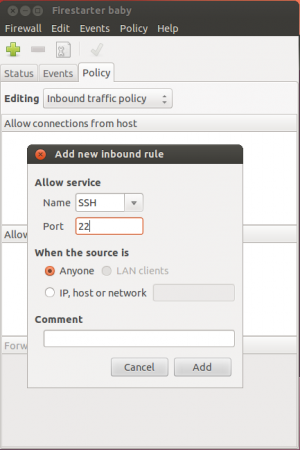 SSH -Service zulassen
SSH -Service zulassen 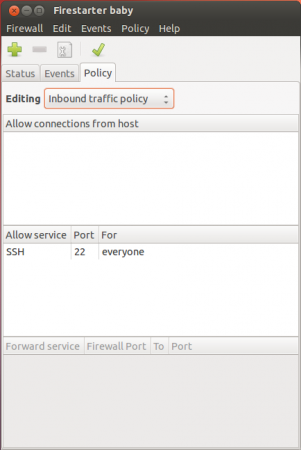 Verbindungsstatus
Verbindungsstatus So entfernen Sie eine Regel? Es ist sehr einfach. Klicken Sie einfach mit der rechten Maustaste auf die Regel und wählen Sie Regel entfernen.
Referenzlinks
Firestarter Homepage
Das war's vorerst, ich hoffe, Ihnen hat den Artikel gefallen, und ich würde auch gerne wissen, welche Firewall Sie verwenden und warum? Im Kommentarbereich.
- « Midori Webbrowser 0.5.7 veröffentlicht - Installation in Debian/Ubuntu/Linux Mint und Fedora
- PHPLIST - Open Source -E -Mail -Newsletter Manager (Mass Mailing) -Anwendung für Linux »

